- 1. rész: iPhone tükrözése Windows 10 rendszerre a FoneLab Phone Mirror segítségével
- 2. rész: Az iPhone tükrözése Windows 10 rendszerre a LonelyScreen segítségével
- 3. rész: Az iPhone tükrözése Windows 10 rendszerre harmadik féltől származó alkalmazáson keresztül
- 4. rész: GYIK az iPhone tükrözéséről Windows 10 rendszerre
- Hogyan kell tükrözni az iPhone-t PC-re
- Az Android átküldése Windows rendszerre
- Az iPhone tükrözése a Windows rendszerre
- A Samsung képernyőtükör nem működik
- Mirror App iPhone-ra
- Mirror alkalmazás Androidra
- Használja az AirServert
- Az iPhone tükrözése a számítógépre
- Átküldés telefonról számítógépre
- iPhone képernyőtükör nem működik
- Az iPad tükrözése PC-re
- Az iPhone tükrözése laptopra
- Képernyőtükör beállítása iPhone-on
- Tükör iPhone
- Android Mirror Macre
Az iPhone tükrözése Windows 10 rendszerre a legjobb 3 problémamentes módon
 Frissítve: Lisa Ou / 25. május 2023. 09:15
Frissítve: Lisa Ou / 25. május 2023. 09:15A Windows 10 rendelkezik egy Miracast nevű képernyőtükrözési funkcióval. Az Android telefonokat tükrözi, de az iPhone-okat nem. Nem támogatja az iOS eszközöket. Ha igen, nincs mód annak felfedezésére, hogyan tükrözheti az iPhone-t a Windows 10 rendszerre alkalmazások vagy eszközök nélkül.
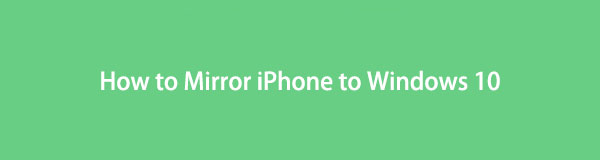
Ez az információ meglehetősen elszomorító. De segítünk, hogy gyorsan tükrözze az iPhone-t a Windows 10 rendszerre. Bemutatjuk a hatékony tükröző szoftvert, annak 2 vezető alternatíváját is. Kérjük, lépjen kapcsolatba ezzel a cikkel a sikeres képernyőtükrözési eljárás érdekében. Lépjen tovább a módszerek megtekintéséhez.

Útmutató
- 1. rész: iPhone tükrözése Windows 10 rendszerre a FoneLab Phone Mirror segítségével
- 2. rész: Az iPhone tükrözése Windows 10 rendszerre a LonelyScreen segítségével
- 3. rész: Az iPhone tükrözése Windows 10 rendszerre harmadik féltől származó alkalmazáson keresztül
- 4. rész: GYIK az iPhone tükrözéséről Windows 10 rendszerre
1. rész: iPhone tükrözése Windows 10 rendszerre a FoneLab Phone Mirror segítségével
Sok tükrözési eszköz elérhető az interneten, mint pl FoneLab telefontükör. Ez az egyik vezető, mert képes tükrözze iPhone-ját Windows 10-hez USB-n keresztül vagy vezeték nélkül. Ezenkívül két lehetőség közül választhat, hogyan szeretné látni iPhone képernyőjét a számítógép képernyőjéhez képest. Csak teljes vagy fél képernyőn nézheti meg. Egy másik szórakoztató dolog ebben a szoftverben, hogy a képernyő tükrözése közben vonalakat rajzolhat és szöveget adhat a képernyőhöz. Ha akarod rögzítse a képernyőn végzett tevékenységeit, a szoftver segítségével is rögzítheti őket. Ezenkívül ezt az eszközt az iPad Windows 10 rendszerre való tükrözésére is használhatja.

A FoneLab Phone Mirror segítségével hatékonyan tükrözheti az iPhone-t vagy az Androidot a számítógépre.
- Lehetővé teszi az iPhone vagy Android képernyő tükrözését a számítógépre.
- Csatlakoztassa eszközeit Wi-Fi-n, QR-kódon, PIN-kódon vagy USB-kábellel.
- Könnyedén készíthet képernyőképeket és rögzítheti a képernyőn végzett tevékenységeket.
Hajtsa végre az alábbi lépéseket az iPhone Windows 10 tükrözéséhez. Folytassa.
1 lépésKérjük, töltse le a FoneLab Phone Mirror hivatalos webhelyéről. Csak rá kell kattintania a ingyenes letöltés gomb. Ezután kattintson a letöltött fájlra a képernyő alján, és állítsa be. Kattintson a Telepítés gombra a szoftver elindításához.
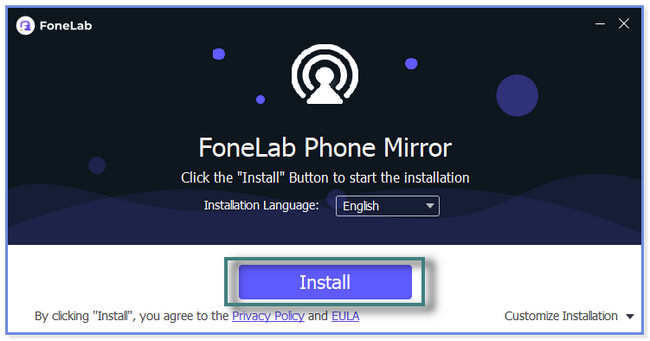
2 lépésLátni fogja a jelenleg használt számítógép nevét és az általa használt Wi-Fi-t az alján. Mivel iPhone-ját a Windows 10 rendszerre fogja tükrözni, kattintson a gombra iOS tükör gomb. A szoftver az iPhone készülék csatlakoztatására vonatkozó utasításokhoz irányítja.
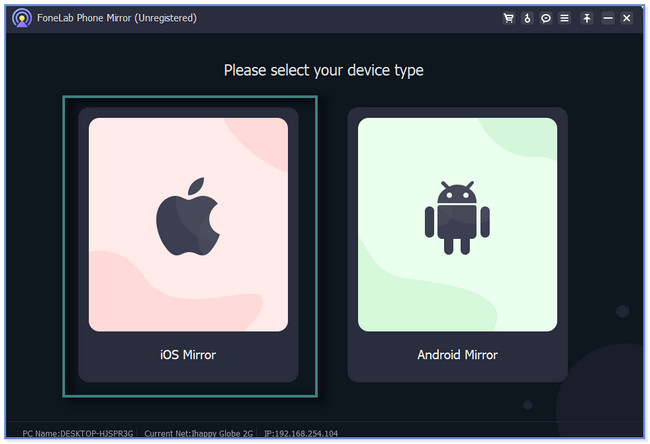
3 lépésCsatlakoztassa az iPhone-t a Wi-Fi-hálózathoz, mint a számítógéphez, ahonnan a szoftvert letölti. Ezt követően kattintson a képernyő tükrözés gombot a szoftver bal oldalán.
Megjegyzés: Használhatja az eszköz tetején található USB-csatlakozás részt is. Csatlakoztassa az iPhone-t a számítógéphez. Használjon USB-kábelt. Ezután kövesse a részletes utasításokat.
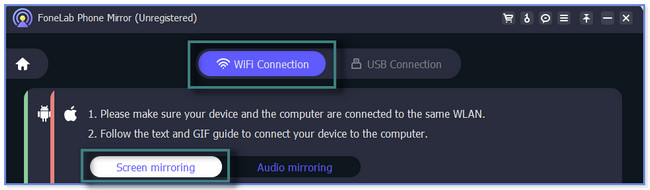
4 lépésiPhone-ján csúsztassa lefelé a ikont Középre a csúcson. Ezt követően látni fogja az aktív lapkákat. Az összes közül, kérjük, érintse meg a Képernyő tükör ikon. A telefon megkeresi az elérhető eszközöket. Választ FoneLab telefontükör és várja meg, amíg meg nem jelenik az iPhone képernyője a szoftvernek.
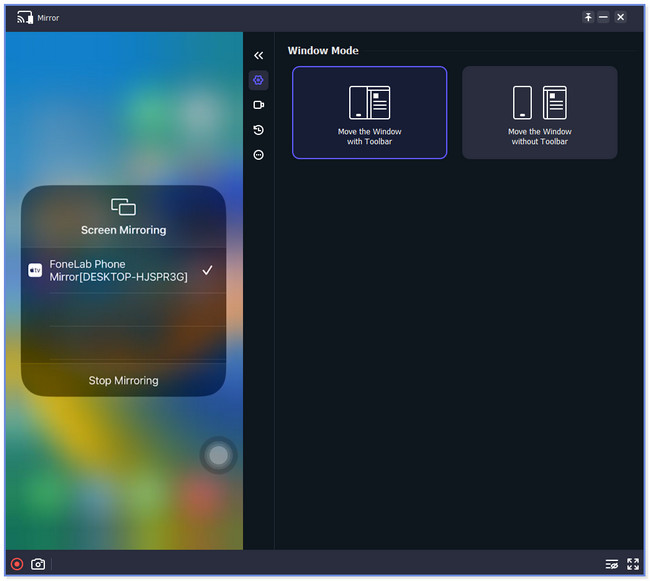
A FoneLab Phone Mirror használata után nem fog több tükrözőeszközt kérni. Olyan, mint egy komplett készlet, amely tükrözi a képernyőt, rögzít, vonalakat rajzol stb. Ez a bejegyzés azonban bemutatja vezető alternatíváját és egy tükrözési alkalmazást is. Néhányan azonban túl sok hirdetést tartalmaznak, és lassan töltődnek be a folyamat során. Kérjük, görgessen lejjebb, hogy megismerje őket.
2. rész: Az iPhone tükrözése Windows 10 rendszerre a LonelyScreen segítségével
A LonelyScreen egy Apple TV-hez hasonló tükrözőszoftver, amely Mac és Windows rendszeren is elérhető. A fenti szoftverhez hasonlóan a szoftverhez való csatlakozáshoz nem kell harmadik féltől származó alkalmazásokat letöltenie iPhone-jára. Ez az eszköz azonban nem teljesen biztonságos alkalmazás, mert olyan rosszindulatú tartalmat tartalmazhat, amely megrongálhatja vagy befolyásolhatja a fájlokat. Ha igen, akkor muszáj készítsen biztonsági másolatot vagy biztosítsa iPhone-adatait hogy elkerülje a problémákat vagy azok elvesztését.
Hogyan lehet tükrözni az iPhone-t a Windows 10 laptopra a LonelyScreen segítségével? Nos, nézze meg az alábbi lépéseket.
1 lépésKérjük, keressen rá a LonelyScreen-re online, és kattintson az első találathoz vezető linkre. Ezt követően görgessen lefelé, és jelölje be a Töltse le a Windows rendszert gombot a bal oldalon. A letöltési folyamat néhány percig tart. Később kattintson a Letöltött fájl alul, és állítsa fel.
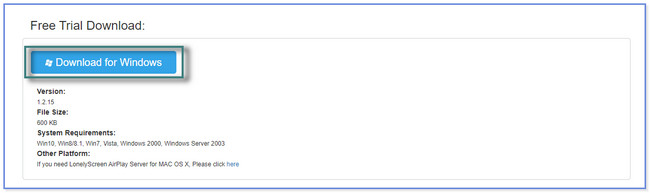
2 lépésLátni fogja a Számítógép or TV ikonra a fő felületen. Nyissa meg iPhone-ját, és húzza lefelé a Középre a csúcson. Később, kérjük, keresse meg a Tükör ikonra, és koppintson rá. Megkeresi a közeli eszközöket, és kiválasztja a LonelyScreen lehetőséget.
3 lépésLátni fogja az iPhone képernyőjét a szoftver képernyőjéhez. A képernyő megérintésével rögzítheti a képernyőt Rekord ikont az eszköz alján.

A FoneLab Phone Mirror segítségével hatékonyan tükrözheti az iPhone-t vagy az Androidot a számítógépre.
- Lehetővé teszi az iPhone vagy Android képernyő tükrözését a számítógépre.
- Csatlakoztassa eszközeit Wi-Fi-n, QR-kódon, PIN-kódon vagy USB-kábellel.
- Könnyedén készíthet képernyőképeket és rögzítheti a képernyőn végzett tevékenységeket.
3. rész: Az iPhone tükrözése Windows 10 rendszerre harmadik féltől származó alkalmazáson keresztül
Az AirDroid Cast abban is segíthet, hogy iPhone-ját tükrözze a Windows 10 rendszerre. Lehetővé teszi a képernyő átküldését vagy képernyőközvetítés fogadását más eszközökön. A tükrözési eljárás nagyon egyszerű. Csak meg kell keresnie vagy meg kell keresnie az alkalmazás QR-kódjának hivatalos webhelyét a számítógépén. De a weboldala vagy a linkje nagyon lassan töltődik be. Erős internetkapcsolatra lesz szüksége. Ezenkívül a QR-kód beolvasásakor az alkalmazás gyakran megszakítja a kapcsolatot. Sok időt vesz igénybe, amíg sikeresen csatlakoztatja.
Képernyőtükör iPhone-ról Windows 10-re ezzel az alkalmazással. Kövesse az alábbi oktatóanyagot.
1 lépésLépjen a Google Play Áruházba. Keresse meg az AirDroid Cast-Screen Mirroring kifejezést. Ezt követően érintse meg a Kap gombot az alkalmazás letöltéséhez iPhone-jára. Kérjük, várja meg a letöltési folyamatot, és indítsa el.
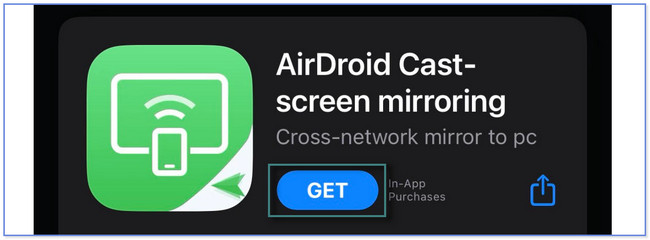
2 lépésAz alkalmazás alján érintse meg a Átküldés a böngészőbe gomb. Utána, AirDroid Cast a megosztási link felületére irányítja. Kérjük, érintse meg a Megosztás ikont az alkalmazás jobb oldalán. Később látni fogja azokat a lehetőségeket, ahol elküldheti a linket. Koppintson a kívántra.
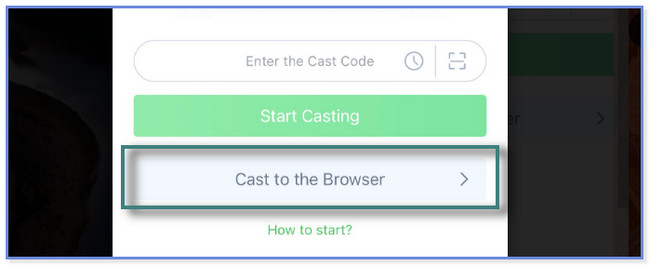
3 lépésSzámítógépén koppintson az alkalmazással megosztott hivatkozásra. Ezt követően érintse meg a Keresés ikont az iPhone alkalmazásban, és olvassa be a QR-kódot a számítógép képernyőjén található hivatkozáson. Ezt követően látni fogja az iPhone képernyőjét a számítógép képernyőjén.
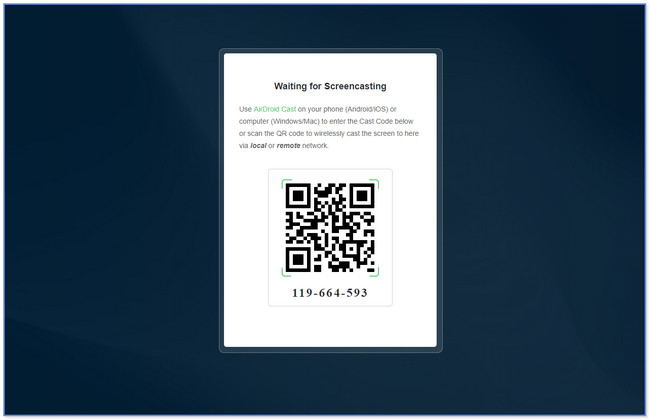

A FoneLab Phone Mirror segítségével hatékonyan tükrözheti az iPhone-t vagy az Androidot a számítógépre.
- Lehetővé teszi az iPhone vagy Android képernyő tükrözését a számítógépre.
- Csatlakoztassa eszközeit Wi-Fi-n, QR-kódon, PIN-kódon vagy USB-kábellel.
- Könnyedén készíthet képernyőképeket és rögzítheti a képernyőn végzett tevékenységeket.
4. rész: GYIK az iPhone tükrözéséről Windows 10 rendszerre
1. Az AirPlay ugyanaz, mint a képernyőtükrözés?
Igen. Az AirPlay olyan, mint egy képernyőtükrözési funkció, amely kizárólag az Apple készülékekre vonatkozik. Ez a képernyőtükrözési eszköz tükrözheti iPhone-ját Apple TV-re, Mac-re és egyebekre. Segít megosztani bármit a képernyőn.
2. Tükrözhetem az iPhone-t Wi-Fi nélküli laptopra?
Igen. USB-kábellel Wi-Fi nélkül is átküldheti iPhone-ját laptopjára. Csak olyan szoftvert kell keresnie, amely támogatja az USB-csatlakozási funkciókat. Szerencsére használhatja az ebben a bejegyzésben bemutatott szoftvert, FoneLab telefontükör. Segítségével tükrözheti iPhone-ját a számítógépre USB-kábellel Wi-Fi nélkül.
Ez az oktatóanyag 3 egyszerű útmutatót mutat be az iPhone és a Windows 10 tükrözéséhez FoneLab telefontükör a leginkább ajánlott. Átküldheti az iPhone képernyőjét, rögzítheti a képernyőn végzett tevékenységeket, valamint sorokat és szövegeket adhat hozzá a képernyőtükrözés során. Ne hagyja ki ezt a lehetőséget! Töltse le a szoftvert most, hogy megtapasztalhassa.

A FoneLab Phone Mirror segítségével hatékonyan tükrözheti az iPhone-t vagy az Androidot a számítógépre.
- Lehetővé teszi az iPhone vagy Android képernyő tükrözését a számítógépre.
- Csatlakoztassa eszközeit Wi-Fi-n, QR-kódon, PIN-kódon vagy USB-kábellel.
- Könnyedén készíthet képernyőképeket és rögzítheti a képernyőn végzett tevékenységeket.
